如何在 Windows 11/10 中从设备管理器获取硬件 ID
硬件 ID 是一个唯一标识,与您连接或已连接到系统的每件硬件相关联。它们还可以帮助您下载适合您的硬件的正确驱动程序。在本文中,我们将了解如何从 Windows 11 或 Windows 10 计算机上的设备管理器获取硬件 ID。
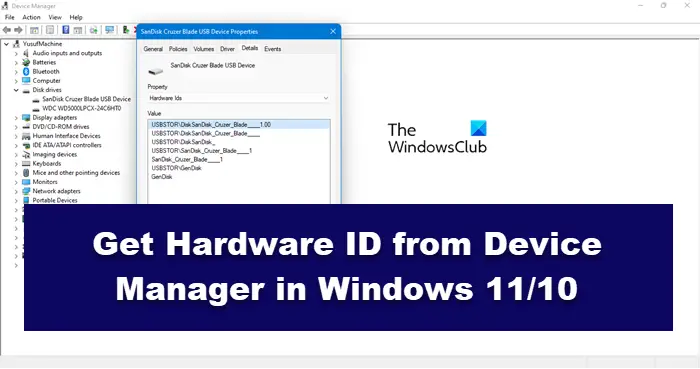
设备制造商为其设置唯一的 ID。此 ID 是操作系统用来将设备与其包进行匹配的字符串。因此,如果设备包声明它可以使用此硬件 ID,则意味着它可以使用具有相同 ID 的设备来实现某些功能。一个设备可以有多个 ID,按最适合它的到最不适合它的顺序排序。
硬件 ID 是总线类型、制造商和设备标识符的组合。连接到计算机的每一个设备,无论是像 GPU 这样重要的设备,还是像无线耳机这样不重要的设备,都会有硬件 ID。然而,大多数情况下的问题是用户不知道此 ID,因此不会使用它来查找适合其设备的正确驱动程序。我们将向您展示如何获取正确的硬件 ID。
如何在 Windows 11/10 中查找硬件 ID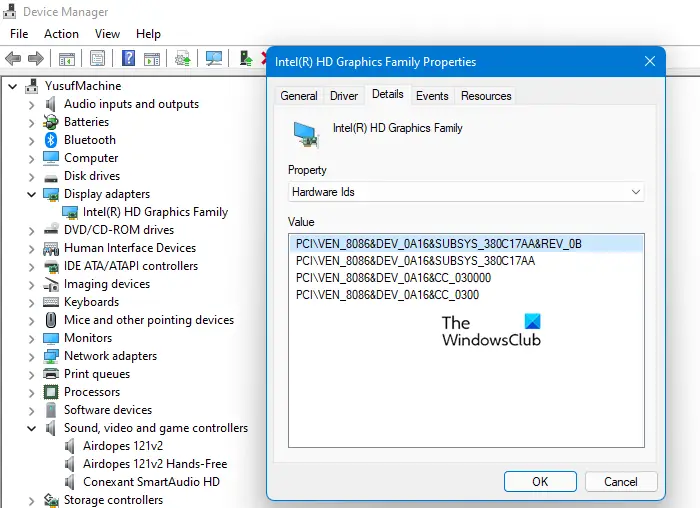
查找硬件 ID 非常简单,您所需要做的就是按照给定的步骤从 Windows 11/10 中的设备管理器获取硬件 ID。
在计算机上打开设备管理器。
现在,展开包含驱动程序的选项(例如,图形驱动程序的显示适配器)。
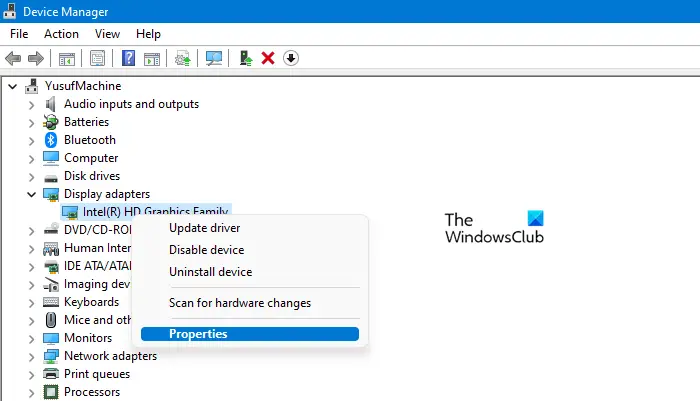
右键单击您想要了解其硬件 ID 的驱动程序,然后单击“属性”。
转到“详细信息”选项卡。
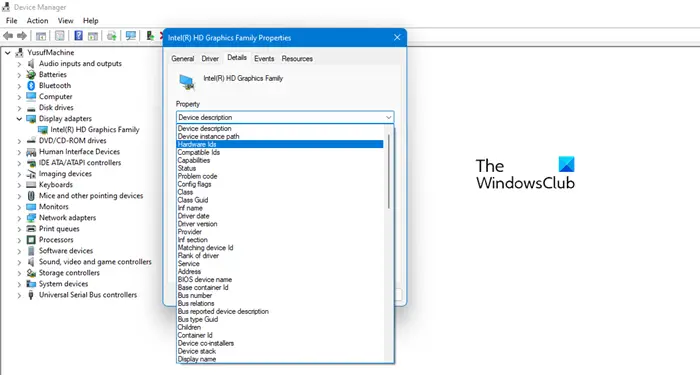
现在,从“属性”下拉菜单中选择“硬件 ID”或“兼容性 ID”。
现在,您可以在“值”字段中看到所有硬件 ID。
这就是您如何使用设备管理器获取任何设备的硬件 ID。您还可以通过从下拉菜单中选择选项来检查有关该驱动程序的其他信息。只需选择它们,您就会在“值”部分找到您要查找的内容。
希望通过这些选项,您能够找到您的硬件规格。
提示:您可以使用 Get-WindowsAutoPilotInfo.ps1 PowerShell 脚本获取设备的硬件哈希值和序列号。序列号对于快速查看硬件哈希属于哪个设备非常有用。您可以在 microsoft.com 上搜索以了解更多信息。
如何查明我的计算机上安装了哪些硬件?有多种方法可以找到您的硬件规格。以下是其中一些。
通过 Windows 设置:通过Win + I 打开设置。转至系统 > 关于。 现在,您将看到您的设备规格以及附加的所有硬件。
通过 DirectX:打开“运行”,输入“dxdiag”并按 Enter 键。这将启动 DirectX 诊断工具。您可以查看系统信息以及已安装的 DirectX 版本。
通过系统信息:打开“开始”,键入“msinfo32”,然后打开“系统信息”应用。您将看到“系统摘要”,要了解有关硬件的更多信息,请展开“硬件资源”并选择一个子类别。
如何在 Windows 中找到我的 USB 硬件 ID?如前所述,连接到计算机的每个设备都有硬件 ID。这允许他们安装适当的驱动程序。如果您想知道 USB 的硬件 ID,请按照规定的步骤操作。
打开设备管理器。
展开“磁盘驱动器”并右键单击您的 USB 设备。
转到详细信息并将您的属性设置为硬件 ID
您将能够找到该 USB 设备的硬件 ID。